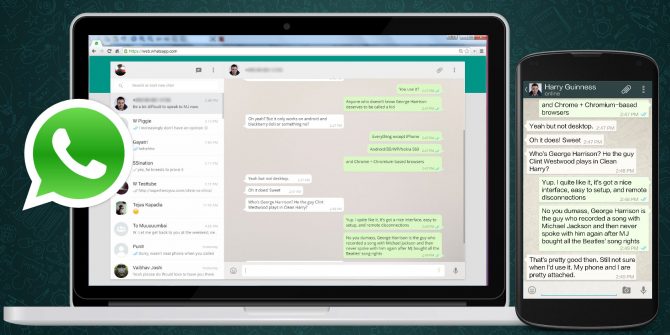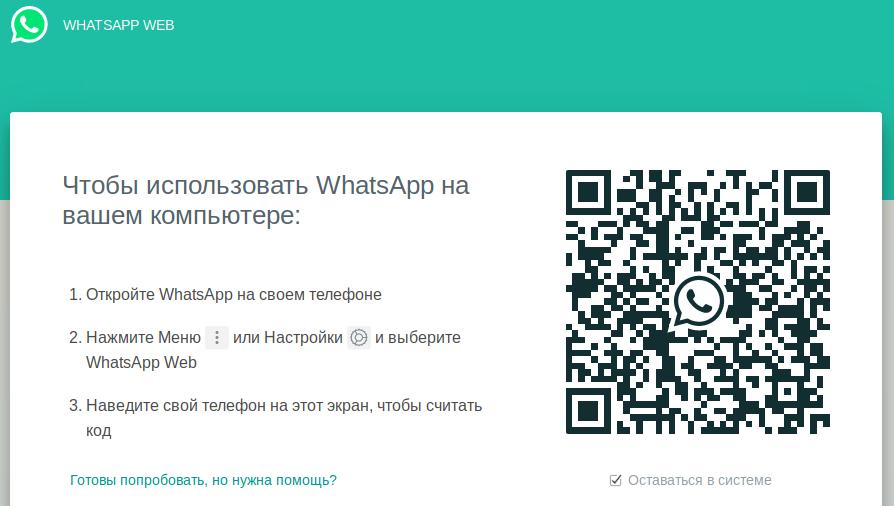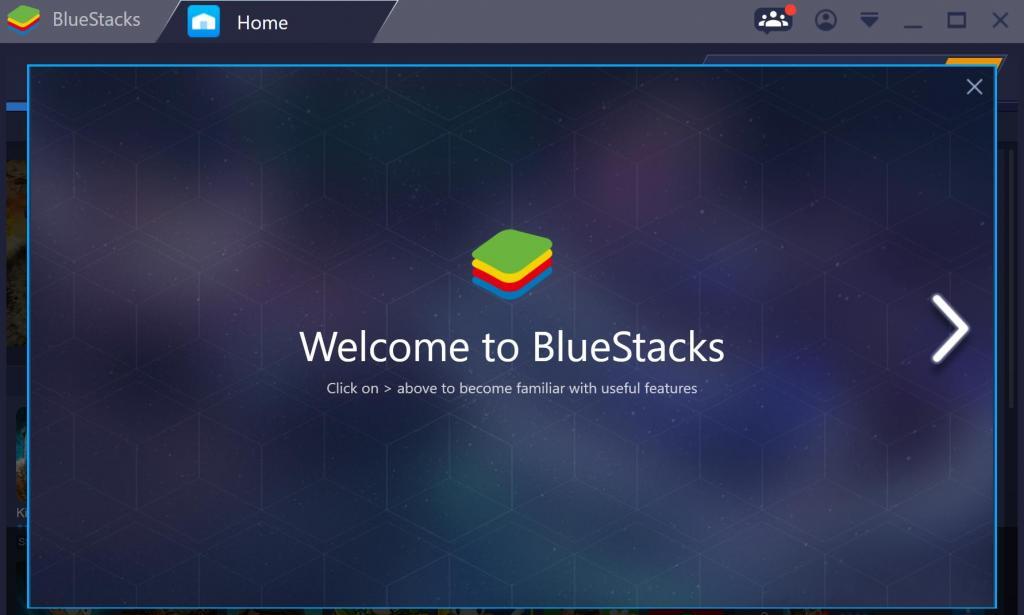Можно ли отправить сообщение в Ватсап с компьютера?
Захотели отправить сообщение в Ватсап с компьютера, но не знаете, что нужно делать? Мы поможем разобраться в тонкостях работы с десктопной версией – расскажем все необходимое! Ловите подробные инструкции, выбирайте подходящий вариант и отправляйте сообщение нужному абоненту.
Приложение для ПК
Первый способ, позволяющий отправить сообщение на Ватсап с компьютера, максимально прост. Загрузите специальную программу – десктопную версию мессенджера и пользуйтесь доступным функционалом.
Никаких трудностей не возникнет, мы подготовили инструкции для двух самых популярных операционных систем: Виндовс и Мак ОС.
Если вы пользуетесь компьютером Мак, все очень просто:
- Откройте магазин Эп Стор, предустановленный на устройстве;
- Введите название мессенджера в поисковую строку;
- Нажмите на кнопку загрузки.
Для владельцев Виндовс такой алгоритм:
- Откройте официальный сайт разработчика;
- Нажмите на кнопку «Скачать» на верхней панели;
- Выберите нужную версию операционной системы;
- Дождитесь инсталляции и запустите загруженный документ.
Далее действия совпадают – написать в Ватсап с компьютера на телефон не получится, если вы не пройдете авторизацию. Важнейшее условие: воспользоваться десктопной версией могут те, кто ранее проходил регистрацию на смартфоне.
- Откройте приложение;
- Введите номер телефона и подтвердите действие кодом, который поступит в СМС-сообщении;
- На экране появится QR-код, который нужно отсканировать;
- Возьмите в руки телефон и откройте настройки;
- Найдите раздел «WhatsApp Web » и кликните по строке «Сканировать» ;
- Поднесите смартфон с открывшейся камерой к экрану ПК и сканируйте код;

Теперь вы без проблем можете написать в Ватсап с компьютера – перед вами появится окно с действительными активными чатами. Все данные синхронизируются по умолчанию.
- Диалоги находятся слева;
- Выберите нужную беседу или введите имя контакта в поиск;
- Справа появится окно чата – здесь можно вбить текст, добавить вложениеи выбрать стикер;
- Кликайте на самолетик, чтобы отправить сообщение.
Есть и второй вариант получить желаемый результат – давайте опробуем его на практике.
Веб-версия
Если не хочется загружать приложение, но отправить сообщение на Ватсап с компьютера онлайн нужно – воспользуйтесь альтернативой. Разработчики создали онлайн-версию любимого мессенджера.
Требования остаются прежними – для корректной работы необходимо:
- Держать под рукой заряженный смартфон;
- Заранее пройти регистрацию учетной записи в мобильном приложении.
Что же, перейдем к делу и попробуем разобраться, как отправить сообщение с компьютера на WhatsApp:
- Откройте официальный сайт разработчика в любом браузере;
- Найдите иконку «Веб-версия» на верхней панели;
- Откроется окно с кьюар-кодом;
- Возьмите телефон и откройте мессенджер;
- Перейдите к настройкам и найдите вкладку «Ватсап Веб»;
- Кликайте по строчке «Сканировать кьюар»;
- Наводите камеру на экран ПК или ноута;
- Сканирование и соединение произойдет автоматически.
У вас не должно возникать вопросов, как отправить файл с компьютера на Ватсап или написать текст, ведь интерфейс максимально прост:
- Слева выберите нужный диалог;
- В нижней части экрана появится строка для ввода текста;
- Кликайте на скрепку, чтобы прикрепить дополнительный документ;
- Жмите на самолетик, чтобы отправить сообщение
Теперь вы знаете, как отправить сообщение на Ватсап с компьютера – оба варианта рабочие, проверены нами на практике! Теперь связаться с нужным человеком можно в любое время и в любом месте, даже через ноутбук или ПК. Запомните основные условия использования, а лучше сохраните обзор в закладки.
Источник статьи: http://messenge.ru/otpravit-soobshchenie-v-vatsap-s-kompiutera/
Как с компьютера отправить на Whatsapp что либо
Когда под рукой нет смартфона, а связь в бесплатном мессенджере нужна, приходится знать, как отправить с компьютера на WhatsApp любой объект. Изучив инструкцию, пользователь электроники справится с задачей за считанные минуты.
Способ 1: как отправить файл на Ватсап с компьютера
Пользоваться бесплатным мессенджером можно на любом из электронных устройств: компьютере, планшете смартфоне. Чтобы попасть в аккаунт через ПК, необходимо иметь специальное приложение или войти в сеть посредством браузера.
- Заходим в мессенджер WhatsApp в любом из браузеров. Затем открываем свой профиль и переходим в меню сообщений, где в верхнем правом углу нажимаем кнопку «Канцелярская скрепка».
- В открывшемся списке, необходимо выбрать нужный вариант: съемка видео, отправка фото и другое.
- Если готовый файл имеется на компьютере, необходимо нажать на ярлык «Фото» или «Документа» и мгновенно отправить его.
- Откроется диалоговое окно компьютера, в котором выбираем интересующую папку или файл и открываем его.
Полезно знать! Есть упрощенный вариант пересылки графических и других видов объектов. Для этого достаточно просто перейти в переписку с нужным абонентом и перетащить файл с папки прямо в форму отправки. Предложенным методом можно отправить как фото, как и видео
Способ 2: Как правильно отправить сообщение на Ватсап с компьютера
При необходимости отправить сообщение с гифкой или ссылкой пользователю в WhatsApp, можно воспользоваться WEB-интерфейсом. Для этого нужно выполнить такой алгоритм.
- Перейти по ссылке, где откроется окно авторизации.
- Чтобы авторизоваться в сети, и скинуть сообщение с видео необходимо запустить ПО на смартфоне. Когда откроется QR код на компьютере, следует запустить камеру на телефоне, после чего будет произведена синхронизация.
- Все контакты отображаются сразу на экране ПК. Пользователю следует зайти в историю переписки и отправить сообщение контакту, как на смартфоне.
Способ 3: открытие Ватсап через платформу BlueStacks
Для активации этого способа, необходимо скачать специальную утилиту. При помощи такой платформы можно отправить открытку и любой вид текстового сообщения в мессенджер. Нужно действовать по инструкции.
- Находим в Интернете Blue Stacks и скачиваем его через браузер.
- Запускаем инсталлятор и дожидаемся полной установки приложения.
- Далее заходим в Play Market.
- Находим приложение WhatsApp и устанавливаем его.
- Затем следует пройти регистрацию, ввести номер телефона и код подтверждения, который придет в смс.
После проделанных действий пользователь получает ту же самую версию мобильного приложения и сможет пользоваться ей без ограничения.
Полезно знать! При использовании браузера Safari некоторые опции, в том числе отправка картинок могут быть недоступны. Чтобы полноценно пользоваться бесплатным мессенджером необходимо установить Chrome, Opera или Я.Браузер
Способ 4: как отправить фото пользователю на WhatsApp оффлайн
Бывает важно оставаться в сети мессенджера WhatsApp «невидимкой». Чтобы воспользоваться приложением и не быть засечённым, необходима сторонняя утилита.
- Для этого зайдите в Play Market и найдите приложении hide for WhatsApp.
- Установите ПО на смартфон, при условии, что на нем уже присутствует сам ватсап и открыт аккаунт Google.
- После запуска стороннего приложения, пользователь автоматически перенаправляется в настройки доступа, где необходимо подтвердить их для hide for WhatsApp.
- Так можно отправлять сообщения анонимно, не оставляя следов в сети.
Воспользовавшись один раз программой «невидимкой», нужно каждый раз предоставлять ей права на использование личных данных из мессенджера.
Источник статьи: http://whatsapp-free.ru/kompyutera-otpravit-whatsapp.html
Три способа, как отправить сообщение с компьютера на WhatsApp
«Ватсап» — это популярный мобильный мессенджер, при помощи которого можно обмениваться не только быстрыми сообщениями с другими пользователями, но и созваниваться. В статье речь пойдет о том, как отправить сообщение с компьютера на WhatsApp. У многих пользователей это вызывает затруднение, так как большинство привыкли пользоваться программой только на своих смартфонах.
Способы, как отправить с компьютера на WhatsApp
Всего можно выделить три способа отправки сообщений, каждый из которых во многом отличается друг от друга. Вы можете использовать как специальную программу WhatsApp на компьютере, так и ее онлайн-версию в браузере. При желании можно запустить мобильную версию приложения на ПК, но, конечно, для этого придется установить специальную программу-эмулятор.
Способ 1: через приложение WhatsApp
Итак, начнем мы с самого, пожалуй, часто используемого способа того, как отправить сообщение с компьютера на WhatsApp, и заключается он в использовании официальной программы.
- Перейдите на официальный сайт приложения.
- В верхней его части перейдите в раздел Download.
- В правой части открывшейся странице выберите версию программы для вашего компьютера.
Начнется загрузка файла-установщика. Дождитесь завершения этого процесса и переходите непосредственно к инсталляции программы.
- Запустите скачанный файл.
- Подтвердите свои намерения установить программу.
- Дождитесь окончания распаковки всех файлов.
По итогу на экране появится окно WhatsApp, в котором нужно будет авторизоваться. Для этого используйте свой смартфон с установленной мобильной версией приложения — просканируйте камерой QR-код на компьютере.
После этого откроется главное окно мессенджера. Соответственно, в нем вы сможете выполнить поставленную задачу. Вот вы и узнали, как отправить сообщение с компьютера на WhatsApp. Функции, кстати, в компьютерной версии все те же. Вы можете как писать сообщения, так и осуществлять звонки.
Способ 2: при помощи веб-версии приложения
Пожалуй, куда проще будет использовать второй способ. Итак, как отправить сообщение с компьютера на WhatsApp через браузер? Заключается он в использовании онлайн-версии приложения, которая не требует установки на компьютер.
- Откройте в браузере официальный сайт WhatsApp.
- В верхней его части перейдите в раздел WhatsApp Web.
- Появится QR-код, который нужно просканировать в мобильном приложении.
Сразу после этого запустится онлайн-версия мессенджера, в которой можно будет отправить сообщение другому пользователю.
Способ 3: через эмулятор
Теперь перейдем к самому трудоемкому методу. Он подразумевает использование специальных программ-эмуляторов для запуска мобильных приложений на компьютере. В статье будет рассмотрен пример с BlueStacks. Сначала скачаем и установим его:
- Перейдите на официальный сайт программы.
- Нажмите по кнопке «Скачать BlueStacks».
- Запустите загруженный файл.
- Нажмите «Установить BlueStacks».
Сразу же после этого на экране появится окно программы. Первый запуск может длится долго, так что запаситесь терпением. После того как «Андроид» прогрузится, нужно установить «Ватсап». Для этого:
- Загрузите с Интернета на компьютер APK-файл мессенджера.
- Нажмите по скачанному файлу правой кнопкой мыши.
- Выберите «Открыть с помощью».
- В списке приложений выберите BlueStacks.
Начнется установка мобильной версии WhatsApp на компьютер. После того как она инсталлируется, запустите и авторизуйтесь. После этого выполните поставленную задачу. Теперь вы знаете, как отправить сообщение с компьютера на WhatsApp. Способы разные, ну а каким пользоваться — решать только вам.
Источник статьи: http://fb.ru/article/452977/tri-sposoba-kak-otpravit-soobschenie-s-kompyutera-na-whatsapp